Il y a des plugins dont on ne se passerait jamais, comme par exemple l'excellent WordPress SEO de Yoast pour le référencement ou encore les articles relatifs de YARPP.
C'est le cas de l'excellent plugin "Redirection" qui va vous permettre de pouvoir gérer de A à Z toutes vos redirections.
Pourquoi faire des redirections ?
La première question à se poser est effectivement l'utilité d'en créer. En soi, dans le monde parfait des Bisounours, il n'y aurait pas besoin de créer des redirections de contenus. Malheureusement, elles deviennent rapidement indispensables pour le visiteur comme pour le moteur de recherche.
Dès lors que vous allez supprimer ou changer l'URL d'une publication, il faudra créer une redirection. Cela évitera d'afficher une page d'erreur inutile en affichant le contenu le plus pertinent, tout en conservant les liens qui pointaient vers celle-ci. En d'autres termes, cela améliore la navigation sur votre site tout en permettant de conserver votre référencement.

Pour ne pas perdre vos visiteurs, pensez aux redirections
C'est d'autant plus utile que vous aurez de contenus qui auront été déplacés ou supprimés. Dites-vous bien que le visiteur ne veut qu'une chose : lire votre contenu (unique et pertinent bien entendu).
Comment fonctionne le plugin ?
Le plugin "Redirection" est relativement simple. Dans le menu "Outils > Redirection", vous allez constater que ce plugin WordPress possède plusieurs onglets :
- Le premier "Redirections" permet comme indiqué d'ajouter rapidement des redirections ;
- Le seconde "Groupes" permet de classer vos redirections ;
- Le 3ème correspond aux modules activés (normalement, c'est le module WordPress qui va prendre en charge toutes vos redirections, mais vous pouvez aussi opter pour le module Apache par exemple) ;
- Le 4ème pour paramétrer le plugin si besoin est (par exemple activer ou désactiver les logs de redirection).
Dans le 1er onglet, vous aurez accès à un outil permettant de créer une redirection depuis une page A (l'URL source) vers une page B (l'URL cible). Remplissez ces deux champs et validez pour créer une redirection 301 de manière propre et intuitive

Un outil simple à comprendre pour ajouter une redirection
Une fois vos redirections ajoutées, celles-ci seront affichées juste au dessus. Vous verrez donc l'URL redirigées, ainsi qu'à droite le nombre de fois et la dernière date où celle-ci aura été utilisée. Cela vous permettra en plus de pouvoir supprimer les redirections 301 inutiles :

Vos redirections s'affichent ici
Jusqu'ici, rien de très intéressant en soi, car vous pourriez faire cela directement par un fichier htaccess par exemple.
Les expressions régulières
Cependant, le plugin va plus loin. Commençons par les expressions régulières. Pour ceux qui ne savent pas de quoi il s'agit, disons que c'est un moyen de créer des règles de fonctionnement. Avec une seule expression, on peut rediriger un grand nombre d'URL.
Par exemple, je renomme l'URL de ma catégorie youpi en tralala. malheureusement, vous aviez opté pour un format d'URL du type /nom-catégorie/nom-article/. Toutes les adresses de vos publications vont donc renvoyer des erreurs 404. Pour éviter, cela, on peut soit créer chaque redirection manuellement, soit créer une règle de réécriture. Dans notre exemple, voici ce que cela donnerait :
- URL source :
http://www.seomix.fr/youpi/(.*) - Expression régulière : cocher la case
- URL cible :
http://www.seomix.fr/tralala/$1

Vous pouvez facilement ajouter des redirections complexex
Et le tour est joué. Bien entendu, cet exemple est très simple mais cela vous donne un ordre d'idée de ce que l'on peut faire. Pour ceux qui veulent en savoir plus sur les expressions régulières, je vous conseille cet article : PHP et expressions régulières.
Attention : quand vous ajouterez ensuite d'autres redirections, pensez à décocher la case car sinon toutes vos redirections vont vouloir être des expressions régulières.
Les imports/exports
Autre intérêt majeure du plugin, l'importation et exportation de redirections. En d'autres termes, vous pouvez lui donner un fichier Excel csv avec un grand nombre de redirections à la fois plutôt que de les ajouter une par une..
Pour l'exportation, vous pouvez le faire dans le menu "Outils > Redirection > Onglet Modules" sous 3 formats : CSV, Apache et RSS.
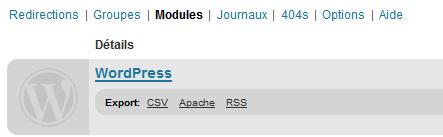
ici, vous pourrez exporter toutes vos redirections
Pour l'importation, rendez-vous dans le menu "Outils > Redirection > Onglet Options".
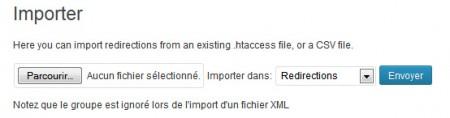
WordPress vous donne ici la possibilité d'importer vos redirections
Voici le format du fichier csv que vous pouvez mettre en ligne :
- 1ère ligne :
source,target,hits - Lignes suivantes :
/test,http://dev.seomix.fr/prout/,0
Ajoutez donc pour chaque ligne une redirection avec 3 paramètres séparés par une virgule :
- URL Source (sans le nom de domaine)
- URL cible complète
- Nombre de "hit" au départ (cela correspond à la colonne du nombre de fois où la redirection a été exécutée).
Par exemple, si je veux rediriger l'url /test vers /prout/ sur mon site, je pourrais importer le fichier suivant :
/test,http://www.seomix.fr/prout/,0
Si vous venez de déplacer de nombreux contenus, par exemple lors d'une migration, cet ajout vous permettra de pouvoir facilement mettre en place toutes vos redirections.
Attention : dans les anciennes versions, l'import/export ne fonctionnait pas toujours à cause d'un bug. Pensez donc à vérifier que vous avez bien la dernière version du plugin, à savoir la 2.3.3.
Les groupes
Comme indiqué au départ, le 2ème onglet classe en groupes différents vos redirections. Par défaut, vous en verrez la plupart du temps 2 :
- Le groupe "Redirections" qui est le groupe par défaut
- Le groupe "Modified Posts"
Ce second groupe est créé automatiquement par le plugin dès lors que vous allez modifier l'URL d'un article. Pour éviter d'oublier de le rediriger, le plugin le fait automatiquement pour vous. Plus besoin donc de retourner dans le menu de ce plugin WordPress pour indiquer le changement d'adresse et rediriger le visiteur et les moteurs de recherche.
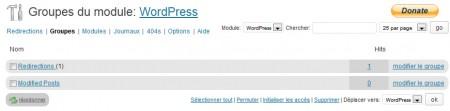
Le plugin Redirection créer des groupes
Et si plus tard vous voulez utiliser une ancienne URL d'article, vous pourrez bien entendu retourner dans ce groupe pour supprimer la redirection concernée.
Autre élément intéressant, vous allez pouvoir également créer de nouveaux groupes si besoin est, par exemple créer un groupe "Migration du site" pour y importer un éventuel changement de structure.
En résumé
Vous l'aurez donc compris : Redirection est un plugin très puissant et qui pourra vous permettre de gérer facilement toutes les redirections de votre site.
Téléchargez le plugin sur le site officiel : WordPress Redirection

